- Pengarang Jason Gerald [email protected].
- Public 2023-12-16 11:29.
- Diubah suai terakhir 2025-01-23 12:42.
WikiHow ini mengajarkan anda cara memindahkan fail pada peranti Android anda menggunakan aplikasi pengurus fail (mis. Fail Saya) atau aplikasi Muat turun.
Langkah
Kaedah 1 dari 2: Menggunakan Aplikasi Muat turun
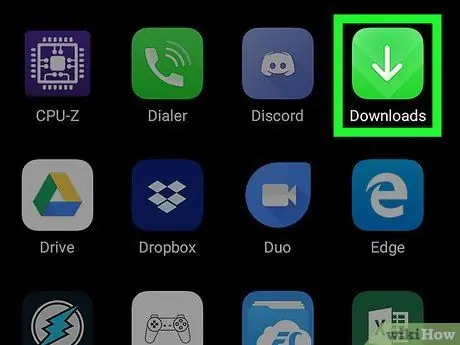
Langkah 1. Buka aplikasi Muat turun
Aplikasi ini ditandai dengan ikon awan putih dan anak panah pada latar belakang biru. Biasanya, anda dapat menemukan ikon ini di laci aplikasi / halaman kebanyakan peranti Android yang menjalankan sistem operasi Nougat (7.0) atau lebih baru.
Sekiranya aplikasi ini tidak tersedia, baca kaedah ini
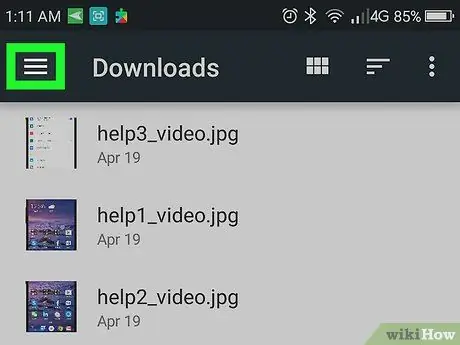
Langkah 2. Sentuh
Ia berada di sudut kiri atas skrin.
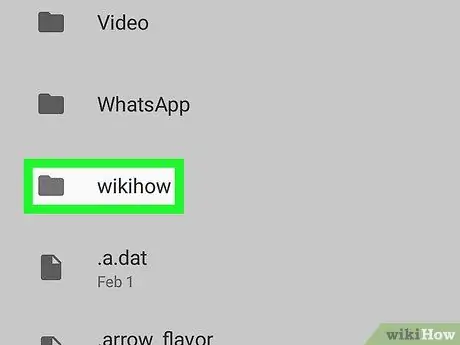
Langkah 3. Sentuh folder dengan fail yang perlu dipindahkan
Kandungan folder akan dipaparkan selepas itu.
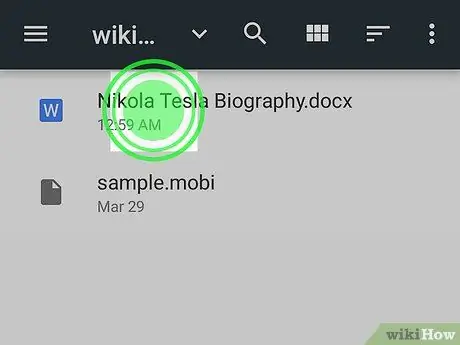
Langkah 4. Sentuh fail yang ingin anda pindahkan
Fail akan dipilih dan beberapa ikon tambahan akan dipaparkan di bahagian atas skrin.
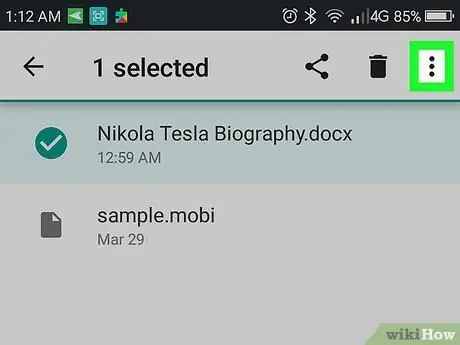
Langkah 5. Sentuh
Ia berada di sudut kanan atas skrin.
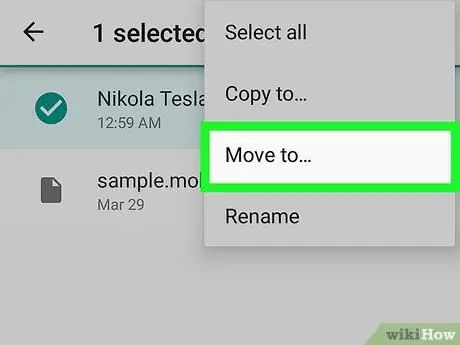
Langkah 6. Sentuh Pindah ke…
Senarai pemacu dan direktori akan dipaparkan.
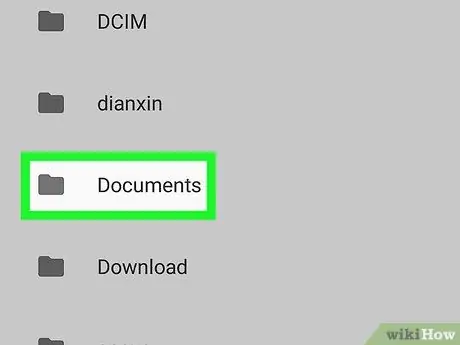
Langkah 7. Sentuh direktori yang ingin anda pindahkan
Sekiranya anda ingin memindahkan fail ke Google Drive, pilih pilihan itu, kemudian ketuk folder tempat anda ingin memindahkan fail tersebut.
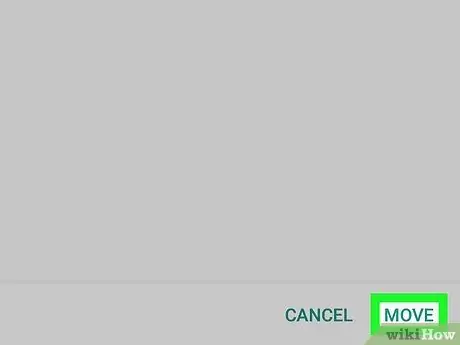
Langkah 8. Sentuh Pindah
Ia berada di sudut kanan bawah skrin. Fail sekarang akan dipaparkan di direktori barunya.
Kaedah 2 dari 2: Menggunakan Aplikasi Pengurus Fail
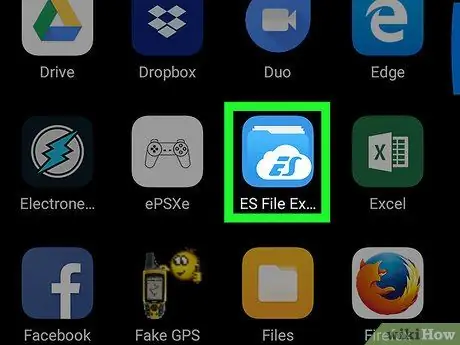
Langkah 1. Buka aplikasi pengurus fail pada peranti
Sekiranya anda menggunakan peranti Samsung, aplikasi ini diberi nama " Fail-fail saya"Dan boleh didapati di laci halaman / aplikasi. Pada peranti lain, aplikasi pengurus fail biasanya diberi nama “ Pengurus Fail"atau" Penyemak Imbas Fail ”.
Sekiranya anda tidak mempunyai aplikasi pengurus fail, baca kaedah ini. Sekiranya tidak berjaya, anda boleh memuat turun aplikasi pengurus fail percuma dari Play Store
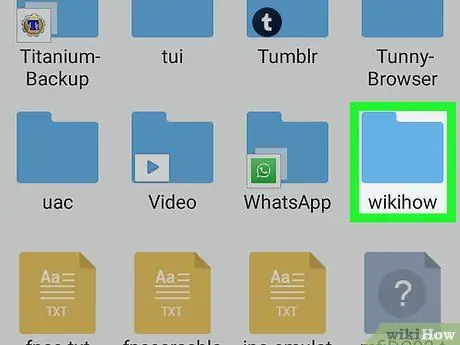
Langkah 2. Sentuh direktori fail yang ingin anda pindahkan
Kandungan folder yang dipilih akan dipaparkan selepas itu.
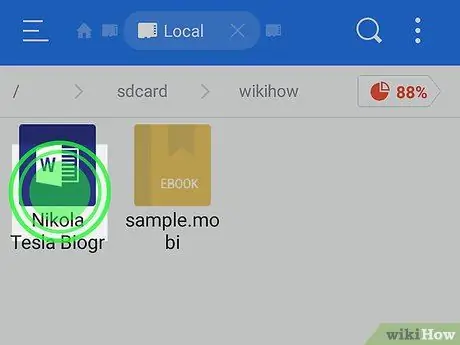
Langkah 3. Sentuh dan tahan fail yang ingin anda pindahkan
Di kebanyakan aplikasi, fail akan dipilih selepas itu. Untuk beberapa aplikasi lain, anda mungkin hanya perlu mengetuk fail sekali untuk memilihnya.

Langkah 4. Sentuh
Ia berada di sudut kanan atas kebanyakan aplikasi pengurus fail.
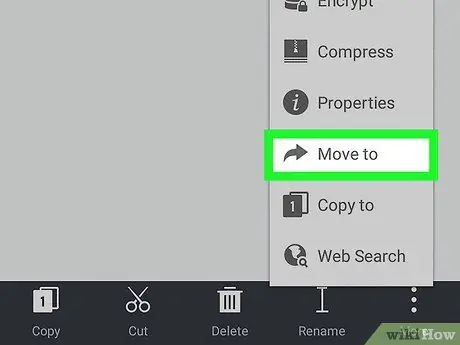
Langkah 5. Sentuh Pindah
Senarai direktori akan dipaparkan.
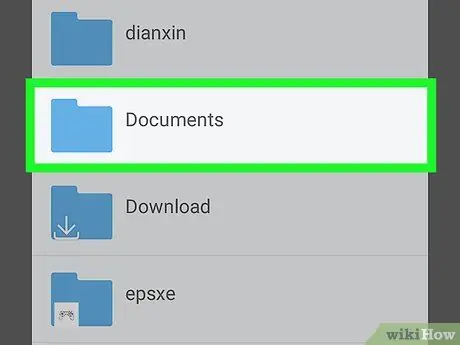
Langkah 6. Sentuh direktori tujuan
Sekiranya anda ingin memindahkan fail ke Google Drive, pilih pilihan itu, kemudian ketuk folder tempat anda ingin memindahkan fail tersebut.
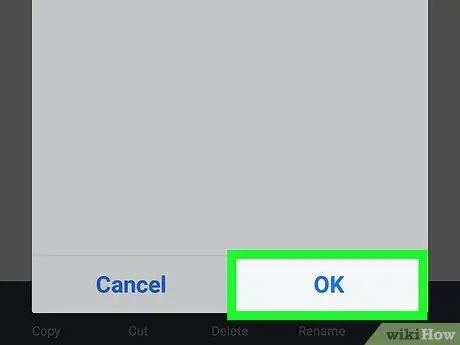
Langkah 7. Sentuh Pindah atau Selesai.
Fail sekarang akan dipaparkan di direktori barunya.






